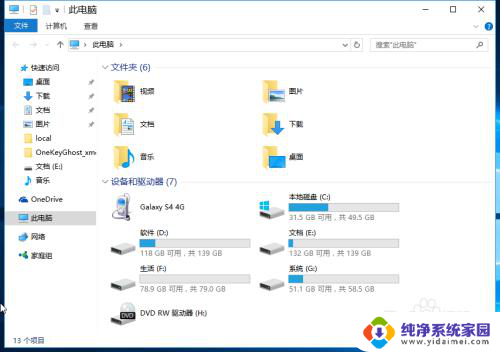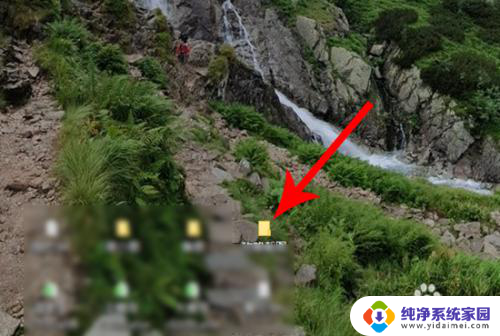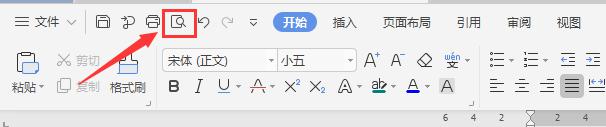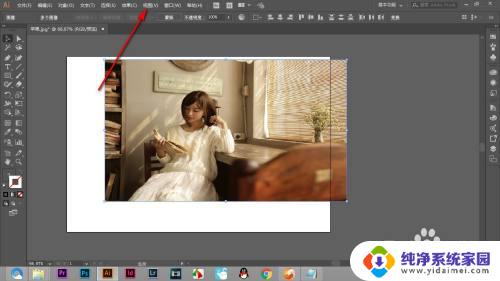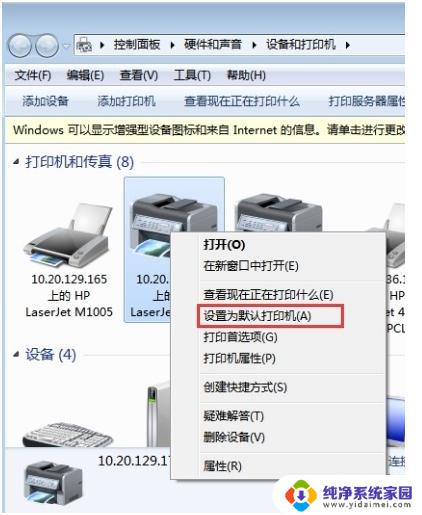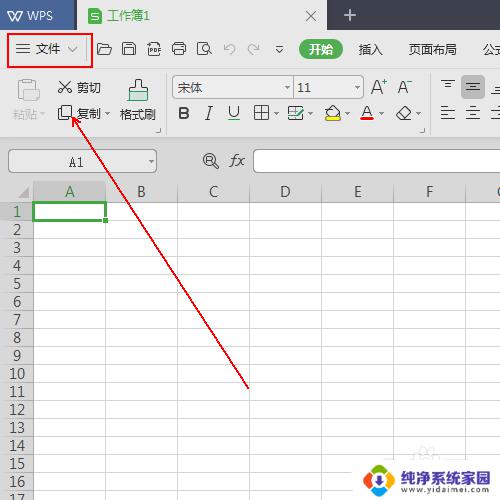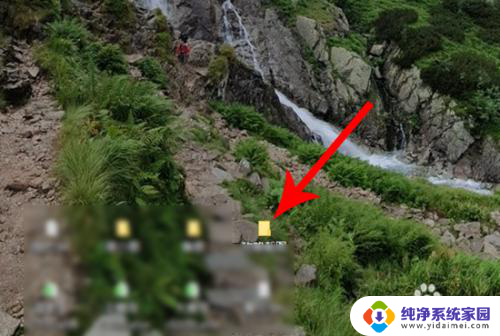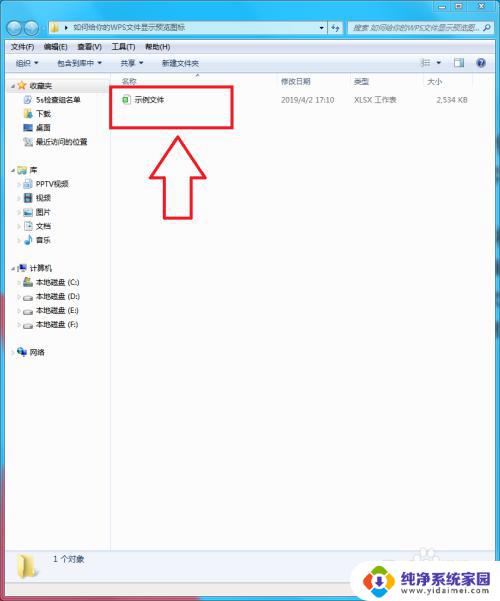windows照片预览 如何开启电脑图片预览的功能
更新时间:2023-10-23 08:46:39作者:xiaoliu
windows照片预览,在电脑使用过程中,我们经常会遇到各种各样的图片文件,然而有时却无法直接预览图片内容,而在Windows系统中,我们可以通过使用照片预览功能来解决这个问题。照片预览功能不仅可以方便我们查看图片,还能帮助我们快速浏览和编辑图片,提高工作效率。有些用户可能不知道如何开启电脑的图片预览功能,接下来我们将介绍具体的操作步骤,帮助大家轻松开启电脑的图片预览功能。
具体步骤:
1.没有图片的预览功能,就看不到图片的缩略图。
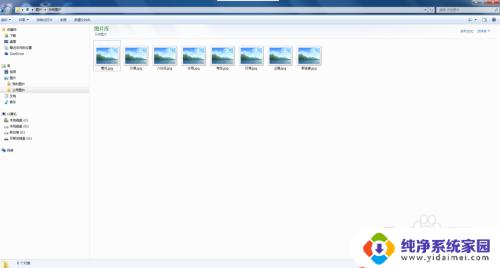
2.在任意一个文件夹里,点击键盘上的Alt键。打开菜单栏。
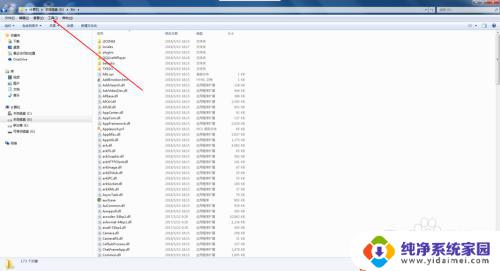
3.点击“工具”中的“文件夹选项”。
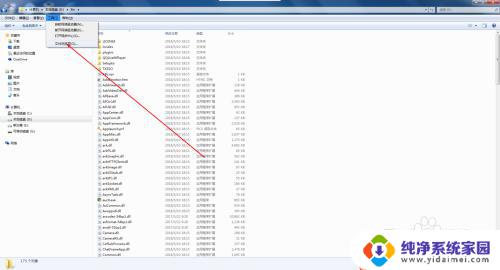
4.在“文件夹选项”窗口切换到“查看”。

5.取消打√“始终显示图标,从不显示缩略图”。
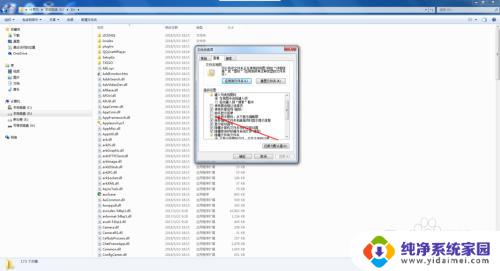
6.如图所示,此时就可以看到缩略图。
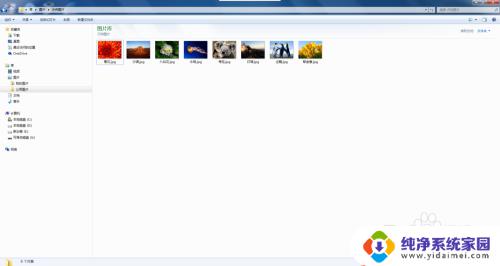
以上为 Windows 照片预览的全部内容,如遇到相同问题,可参考本文介绍的步骤进行修复,希望对大家有所帮助。